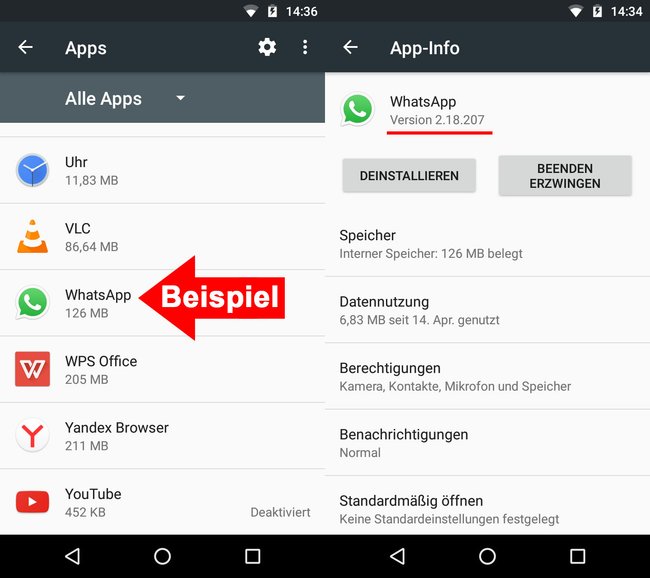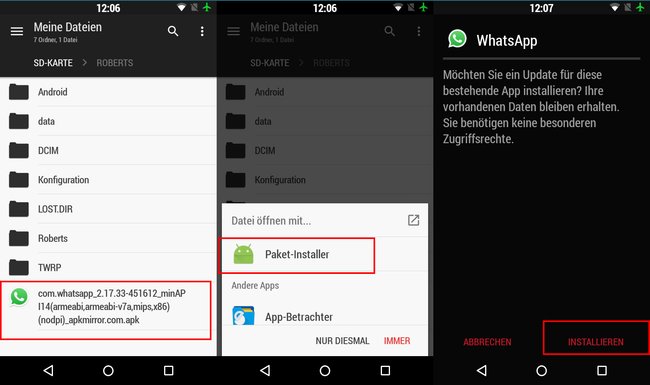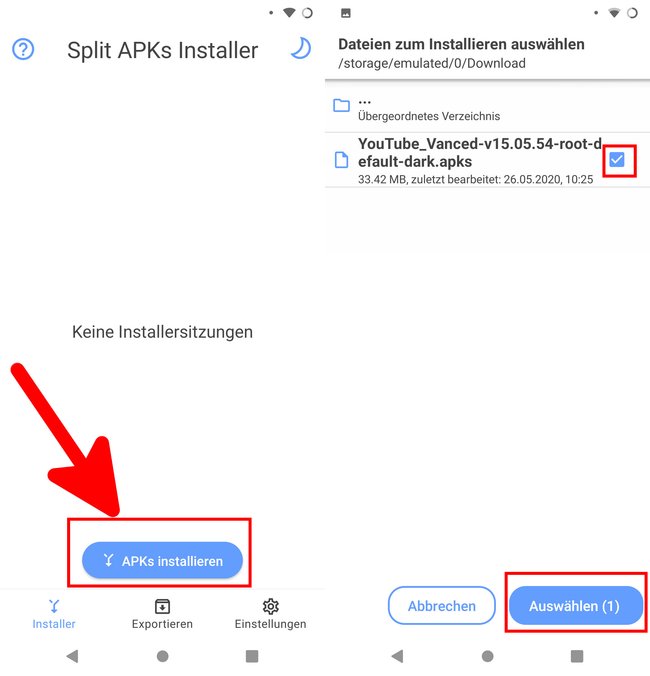Auf Android-Smartphones und -Tablets werden APK- und APKs-Dateien permanent eingesetzt. Was diese Dateiarten sind, wozu man sie braucht und worin sie sich unterscheiden, zeigen wir euch hier auf GIGA.
APK-Datei: Was ist das?
Die Abkürzung APK steht für „Android Package“ und ist die Installations-Datei einer Android-App – ähnlich wie es unter Windows die Setup-/Installations-Dateien sind.
- APK-Dateien funktionieren nur auf dem mobilen Betriebssystem Android.
- Smartphone-Hersteller wie Samsung, Huawei, Sony und Honor nutzen alle nur Android.
- Wenn ihr aus dem Google Play Store eine App installiert, wird diese vorher als APK-Datei heruntergeladen, allerdings bekommt ihr die eigentliche APK-Datei nie zu Gesicht.
APK-Dateien lassen sich aber auch bei anderen (seriösen!) Anbietern wie der Webseite APKMirror, Amazon oder GIGA herunterladen. Diese könnt ihr dann manuell auf Android-Smartphones oder Tablets installieren. Unser Video zeigt wie das geht:
Was ist der Vorteil von APK-Dateien?
1. App ist nicht (mehr) im Google Play Store zu finden
- Es kann passieren, dass eine App aus rechtlichen Gründen nicht (mehr) im Google Play Store zu finden ist.
- Dann könnt ihr sie entweder direkt auf der Entwickler-Webseite oder anderen Portalen herunterladen.
2. Alte App-Version wiederherstellen
Kennt ihr das auch? Ihr aktualisiert eine App aus dem Google Play Store und die alte Version gefiel euch besser? Dann könnt ihr die alte Version beispielsweise mittels APK-Datei wiederherstellen:
- Öffnet Einstellungen > Apps und tippt die App an, welche euch vorher besser gefiel.
- Merkt euch ihre Versionsnummer, die oben angezeigt wird.
- Deinstalliert die neue App-Version, indem ihr auf den Button Deinstallieren tippt. Dabei können Speicherstände etc. verloren gehen.
- Ladet euch die APK-Datei der gesuchten App etwa von APKMirror oder GIGA herunter.
- Achtet dabei darauf, eine ältere Version auszuwählen, welche die neuen Änderungen noch nicht hat. Die APK-Dateien selber haben übrigens meistens einen sehr langen Dateinamen.
- Aktiviert die Option „Unbekannte Quellen“ in den Android-Einstellungen.
- Tippt die APK-Datei an, um sie zu installieren.
- Folgt dem Installations-Assistenten.
Und was ist eine APKs-Datei?
Eine APKs-Datei ist ein neuerer Standard von Google, mit dem sich ebenfalls Apps installieren lassen. Eine APKs-Datei ist ein ZIP-Archiv, das mehrere APK-Dateien enthält, die wiederum basierend auf Geräteeigenschaften wie Architektur, Sprache und Bildschirmpixeldichte aufgeteilt wurden. Bei einer Installation einer APKs-Datei wird dann die bestmögliche Version installiert, die zu den jeweiligen Geräteeigenschaften passt.
Und wie installiere ich eine APKs-Datei?
Die meisten Android-Smarpthones und -Tablets können nur einfache APK-Dateien installieren, wenn man sie antippt. Für sogenannte „Split APKs“-Dateien-Dateien benötigt ihr eine Zusatz-App, beispielsweise den Split APKs Installer (SAI).
- Installiert die App und tippt unten auf den Button „APKs installieren“.
- Unter Umständen müsst ihr der App noch erlauben, auf eure Ordner zuzugreifen.
- Navigiert zur APKs-Datei, die ihr installieren möchtet.
- Setzt ein Häkchen neben der APKs-Datei und bestätigt mit dem Button „Auswählen (1)“.
Bei Bedarf könnt ihr auch mehrere Dateien auf einmal auswählen. Die Installation kann einen Moment dauern.
Hat dir der Beitrag gefallen? Folge uns auf WhatsApp und Google News und verpasse keine Neuigkeit rund um Technik, Games und Entertainment.